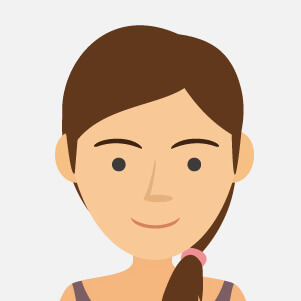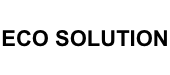Batterie iPhone 13 Pro Max (OEM) Diagnostic Affiche Pièce d’Origine
Finaliser la réparation d’un iPhone avec l’assistant de réparation
Cette batterie sans logo
Sur un iPhone 12 ou modèle ultérieur doté d’iOS 18, lorsqu’une batterie Apple neuve est installée,
« Finaliser la réparation » apparaît en regard de Batterie jusqu’à ce que vous terminiez la réparation avec l’Assistant de réparation.

Dans le cas d’un iPhone 12 ou modèle ultérieur doté d’iOS 18, il est possible de réutiliser une batterie d’origine sur un autre iPhone du même modèle.
La date d’utilisation initiale, la capacité et le nombre de cycles de votre batterie sont indiqués dans Réglages > Batterie > État de santé de la batterie.
Comment exécuter un diagnostic et finaliser la réparation de la batterie de l’iPhone
1. Assurez-vous que votre appareil est mis à jour vers iOS 18
2. Accédez à Réglages > Général > Informations > Historique des pièces et réparations
3. Appuyez sur "Redémarrer et finaliser la réparation" pour activer l’Assistant de réparation
4. Suivez les instructions à l’écran pour terminer l’étalonnage
Après avoir terminé ce processus, votre batterie affichera 100 % de santé, et aucun message d’avertissement concernant des pièces non authentiques ne s`affichera.
Remarques importantes :
- Votre iPhone doit être connecté au Wi-Fi
- Le niveau de batterie doit être supérieur à 20 %
- En cas d’échec du processus, redémarrez votre appareil et réessayez
- Si la réparation n`est pas terminée, la pièce risque de ne pas fonctionner de manière optimale, et certaines fonctionnalités (Face ID, Touch ID) peuvent être désactivées jusqu`à ce que l`étalonnage soit finalisé
Finaliser la réparation d’un iPhone ou iPad avec l’assistant de réparation
Découvrez comment finaliser une réparation à l’aide de l’assistant de réparation.
Quand utiliser l’assistant de réparation ?
Après le remplacement d’une pièce d’un iPhone ou d’un iPad, l’assistant de réparation installe des données d’étalonnage pour finaliser la réparation.
Lorsque vous effectuez la mise à jour vers iOS 18 ou iPadOS 18, il peut vous être demandé de finaliser une réparation avec l’assistant de réparation si une pièce a été remplacée par une pièce réutilisée ou si une pièce n’a pas été étalonnée dans le cadre d’une réparation précédente.
Si vous possédez une certaine expérience des réparations complexes d’appareils électroniques, vous pouvez réparer un iPhone 15 ou modèle ultérieur, un iPad Pro (M4) ou un iPad Air (M2) en réutilisant des pièces d’un appareil de même modèle. Si vous remplacez une pièce de l’un de ces appareils par une pièce d’un autre appareil de même modèle, l’assistant de réparation vous permet de vérifier que la pièce en question est fonctionnelle et correctement calibrée.
Éléments requis
Votre appareil doit être connecté à Internet via Wi-Fi.
La batterie de votre appareil doit être chargée à plus de 20 %.
Si vous possédez l’un des appareils ci-dessous et que celui-ci est doté d’iOS 18 ou iPadOS 18, l’assistant de réparation peut vous permettre de finaliser la réparation des pièces suivantes :
iPhone 12 ou modèle ultérieur : verre arrière, batterie, écran, caméra arrière, caméra TrueDepth
iPad Pro (M4) : écran, caméra arrière, caméra TrueDepth
iPad Air (M2) : écran
Utiliser l’assistant de réparation
Mettez à jour votre appareil vers la dernière version d’iOS ou d’iPadOS. Votre appareil doit être à jour pour finaliser la réparation.
Accédez à Réglages > Général > Informations > Historique des pièces et des réparations.
Touchez « Redémarrer et finaliser la réparation » pour lancer l’assistant de réparation.
Suivez les instructions à l’écran.
En savoir plus sur l’historique des pièces et des réparations
Si vous ne parvenez pas à finaliser une réparation avec l’assistant de réparation
Assurez-vous que votre appareil est connecté à Internet via Wi-Fi.
Vérifiez que la batterie de votre appareil est chargée à plus de 20 %.
Redémarrez votre appareil et suivez à nouveau la procédure de finalisation de la réparation.
Si vous avez installé la pièce vous-même, procédez comme suit :
Assurez-vous que la pièce est correctement installée.
Essayez une autre pièce.
Si la pièce a été installée par quelqu’un d’autre, il est possible qu’elle soit protégée par le verrouillage d’activation. Contactez le centre de réparation et demandez à ce que la réparation soit finalisée pour vous.
Si vous ne finalisez pas la réparation, vous pouvez vous servir de votre appareil, mais il est possible que la pièce ne fonctionne pas aussi bien qu’une pièce étalonnée. Vous ne pourrez pas déverrouiller votre appareil, effectuer des paiements ni vous connecter aux apps à l’aide de Face ID ou Touch ID tant que ces pièces n’ont pas été étalonnées. Tant qu’une réparation n’a pas été finalisée avec l’assistant de réparation, « Finaliser la réparation » apparaît en regard de la pièce concernée dans l’historique des pièces et des réparations.
- Type Pièce détachée
- Batterie
- Nom : Droit de rétractation
- Description
Votre produit acheté en magasin ou commandé sur le web ne vous convient pas ? Vous pouvez décider de le retourner dans un délai de 14 jours suivant sa réception.
Cliquez ici Plus de détails